今天要来给大家介绍下excel怎么自定义下拉菜单 Excel添加自定义下拉列表方法,之所以要来给大家针对这个excel怎么自定义下拉菜单 Excel添加自定义下拉列表方法进行一个介绍的主要目的是现在很多小伙伴门对于excel怎么自定义下拉菜单 Excel添加自定义下拉列表方法了解是非常少的,都不知道具体的是怎么回事,那么感兴趣的小伙伴可以看下下面的介绍哦。
1、以Microsoft Excel表格为例,打开需要添加自定义下拉列表的表格文件,选中需要添加下拉列表的单元格,如下图所示:
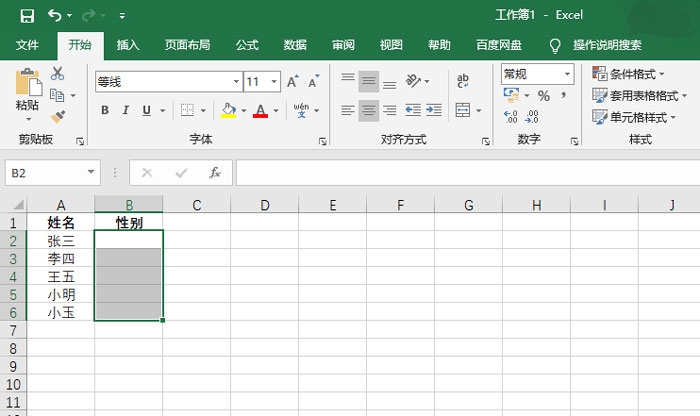
2、然后切换到【数据】选项卡,点击【数据验证】-【数据验证】;
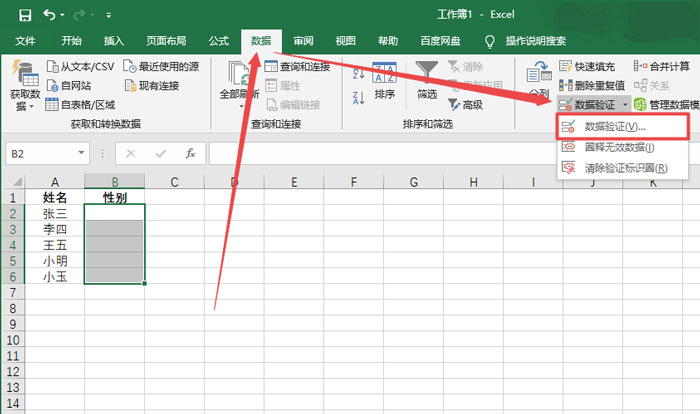
3、接着在数据验证【设置】窗口中,选择允许的类型为【序列】;
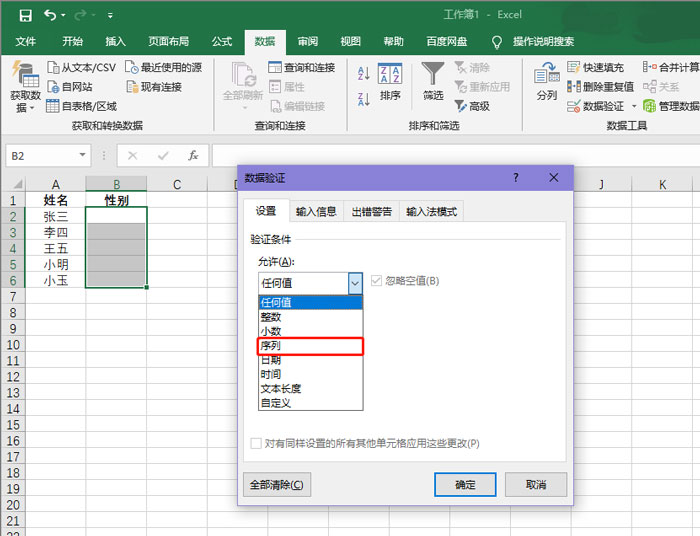
4、然后在“来源”输入框中,输入下拉列表的内容,使用英文“ , ”隔开,点击【确定】,如下图所示:
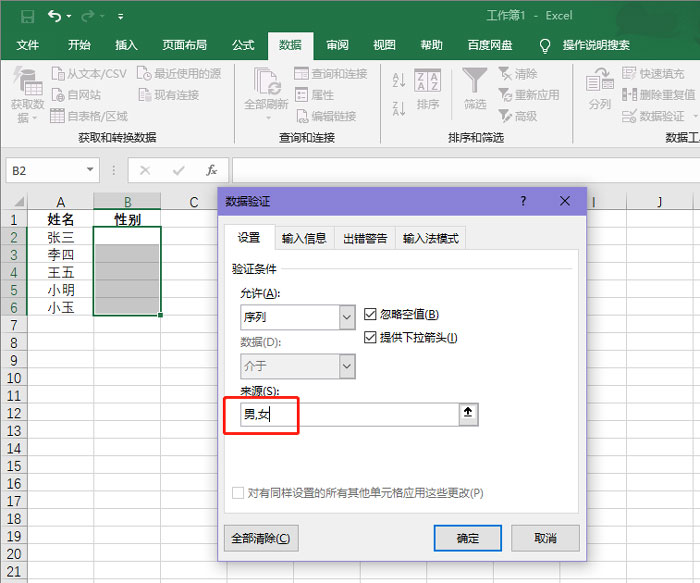
5、最后单击已添加下拉列表的单元格,点击下拉列表,选择数据即可。

以上就是excel怎么自定义下拉菜单的全部内容了,希望以上内容对您有所帮助!



